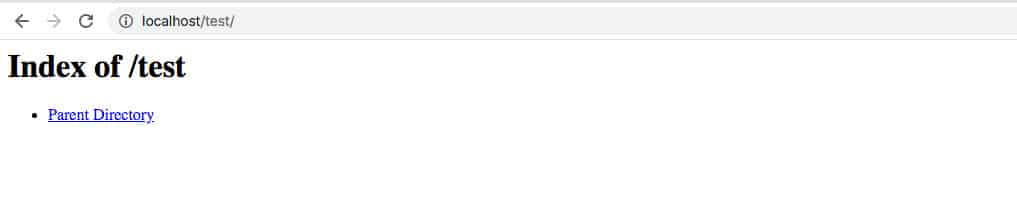In una rete di computer, “localhost” si riferisce al computer su cui è in esecuzione un particolare programma. Se ad esempio stai eseguendo un programma sul tuo computer (come un browser web o un ambiente di sviluppo web locale), il tuo computer è “localhost”. D’altra parte, se parliamo di un database MySQL che risiede sul server web del tuo host, allora in quello scenario il server web del tuo host è “localhost”.
In termini più semplici e amichevoli, significa “questo computer”.
In particolare, significa “il computer su cui è in esecuzione un programma”. A seconda del programma di cui stai parlando, può essere il tuo computer o il tuo server web .
Alcuni dettagli tecnici su come funziona Localhost
Indirizzo IP localhost
Per impostazione predefinita, localhost ip si risolve in 127.0.0.1 localhost quando si utilizza IPv4 e :: 1 quando si utilizza IPv6.
Localhost utilizza l’interfaccia di rete loopback, il che significa che tutti i dati inviati vengono automaticamente reindirizzati senza alcuna modifica.
Non è possibile registrare un nome di dominio .localhost
Dal 1999 , localhost è ufficialmente un dominio di primo livello riservato. Ciò significa che non è possibile registrare un nome di dominio con l’estensione “.localhost”. Il motivo è che gli sviluppatori possono testare in sicurezza i siti web utilizzando l’estensione .localhost ( che vedrai tra un secondo ).
In che modo Localhost si connette a WordPress?
Sebbene localhost sia un termine di rete generale, lo vedrai spesso in connessione con WordPress.
Potrebbe apparire in molti posti diversi, ma vediamo alcuni dei punti più comuni dove lo troverai affiancato a WordPress.
Sviluppo WordPress in locale
Quando gli sviluppatori creano siti web con WordPress, normalmente non installano immediatamente il CMS su un server web live ma installano WordPress “localmente” in un ambiente di test. Se ricordi la definizione che abbiamo dato all’inizio di questo articolo, significa che WordPress è in esecuzione sul proprio computer, piuttosto che su un server web.
Ciò consente agli sviluppatori di lavorare facilmente in un ambiente di test sicuro (sandbox) durante la creazione del sito. Una volta che il sito WordPress è pronto per essere pubblicato, gli sviluppatori lo migreranno dal loro ambiente locale a un server web live.
Esistono diversi strumenti popolari che puoi utilizzare per configurare il tuo ambiente di sviluppo WordPress locale. Alcune delle opzioni migliori sono:
- XAMPP – un ambiente di sviluppo locale generale che utilizza Apache web server.
- MAMP – un ambiente di sviluppo locale multipiattaforma che può utilizzare sia Apache che NGINX
- Local by Flywheel – una soluzione di sviluppo locale specifica per WordPress.
- DesktopServer – un’altra soluzione di sviluppo locale specifica per WordPress.
- WampServer – un ambiente di sviluppo web Apache specifico per Windows.
Se ad esempio, se utilizzi il software MAMP, sarai in grado di accedere ai tuoi siti di sviluppo locale utilizzando http “localhost/nome_cartella“:
E poiché è un indirizzo di loopback, puoi anche inserire l’indirizzo IP localhost per accedere allo stesso sito di sviluppo locale:
Cioè, sia localhost che ip 127.0.0.1 portano nello stesso identico posto.
Il file wp-config.php del tuo sito
Il file wp-config.php del tuo sito WordPress è il file di configurazione principale per varie impostazioni di WordPress. Una delle cose di cui wp-config.php è responsabile è il controllo del database del tuo sito, inclusa la sua posizione.
Nella maggior parte delle situazioni, il database del tuo sito WordPress è ospitato sullo stesso server del software WordPress.
Poiché il software del database è in esecuzione sullo stesso server del software WordPress, il tuo file wp-config.php in genere definisce la posizione del database come “localhost”:
Sebbene sia improbabile che tu possa lavorare con il tuo file wp-config.php su base giornaliera, incontrerai lo stesso principio anche se utilizzi un plugin di migrazione di WordPress.
Qualsiasi plugin che coinvolge il tuo database
Per lo stesso motivo di cui sopra, incontrerai spesso localhost quando lavori con qualsiasi plugin che coinvolge il database del tuo sito WordPress.
Ad esempio, quando utilizzi il plugin di migrazione Duplicator, hai un’opzione per specificare “Host” per il database MySQL di destinazione:
Nella maggior parte delle situazioni, in questa casella inserirai localhost. Ancora una volta, questo perché il database MySQL è in esecuzione sullo stesso server del software WordPress.
E questo è tutto ciò che la maggior parte degli utenti di WordPress deve sapere su localhost!
Ricorda: per ricordare facilmente cos’è localhost, pensa a frasi come “questo computer” o “il computer su cui è in esecuzione questo programma”. È semplice!
Buon lavoro!